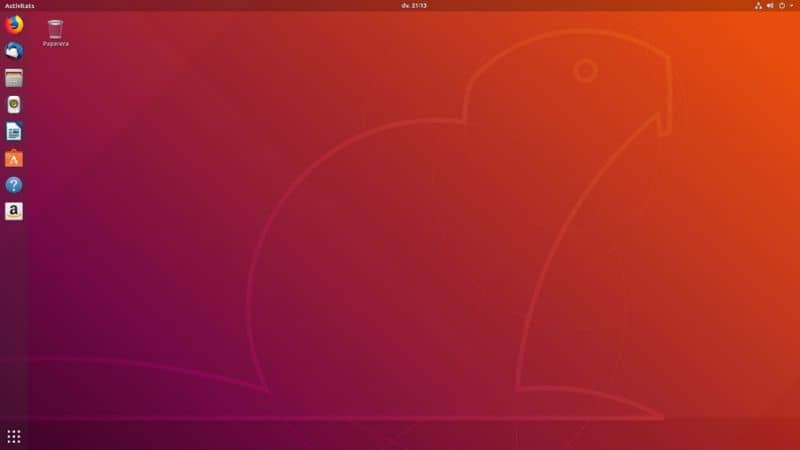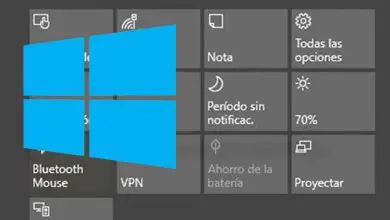Come liberare spazio su disco su Ubuntu e Linux per avere più capacità?

Come qualsiasi altro sistema operativo, Linux accumula gradualmente file e documenti non necessari che occupano spazio sul disco rigido. È per questo motivo che oggi ti insegneremo come liberare spazio su disco in Ubuntu e Linux per avere più capacità?
Ti vedi con sempre meno spazio all’interno di Ubuntu o Linux? Molto probabilmente le applicazioni o gli strumenti di sistema hanno gradualmente accumulato file non necessari. In ogni caso, così come è possibile liberare spazio sul disco rigido di Windows, è possibile anche liberare spazio di archiviazione all’interno di Ubuntu Linux.
Come liberare spazio su disco su Ubuntu e Linux per avere più capacità?
Il sistema operativo Ubuntu ha più aggiornamenti che vengono applicati nel tempo, queste applicazioni cercano di migliorare notevolmente il funzionamento e le possibilità della piattaforma. In ogni caso, possono anche rappresentare un problema, come di seguito evidenzieremo.
Purtroppo gli aggiornamenti che scarichiamo rimarranno memorizzati nel sistema anche dopo essere stati applicati, questo, come puoi immaginare, occupa spazio prezioso sul nostro computer, quindi sarebbe meglio eliminarli per liberare spazio di archiviazione.
Per risolvere questo problema installeremo un’applicazione chiamata «Bleach Bit», puoi scaricarla e utilizzarla molto facilmente e se segui la nostra guida, ma ricorda che puoi anche accedere al suo sito Web – Bleach Bit:
- La prima cosa che dovresti fare è aprire il terminale, ora digita il seguente comando «sudo apt install bleachbit» dopodiché premi il tasto «Invio» e attendi fino al termine del processo di download e installazione dell’applicazione.
- Una volta completata l’installazione, il programma apparirà nell’elenco delle applicazioni di sistema. Per usarlo, devi solo eseguirlo e in questo modo tutte le tracce dei vecchi aggiornamenti verranno adeguatamente pulite.
Ricorda che c’è sempre la possibilità di eliminare i file temporanei da Windows, MacOS e Linux, il che potrebbe aiutarti a rilasciare qualcosa più lentamente sul tuo computer.
Ubuntu Tweak, uno strumento per liberare spazio in Linux
Un’altra applicazione che sarà molto utile per eliminare applicazioni o residui che occupano la memoria del nostro disco rigido all’interno di Ubuntu, è Ubuntu Tweak. Ubuntu Tweak è un’ottima applicazione di pulizia, con la quale puoi sicuramente liberare molto spazio all’interno del tuo sistema Ubuntu o Linux.
In questa occasione sarà necessario scaricare l’applicazione da una pagina esterna, alla quale si accede tramite il seguente link Ubuntu Tweak. È un file che pesa pochissimo, quindi l’installazione dovrebbe essere abbastanza veloce, in ogni caso sarà necessario installare l’App, un processo che può essere fatto come segue:
- Apri un terminale, quindi deve trovarsi all’interno della cartella in cui hai scaricato il file per l’installazione di Ubuntu Tweak.
- Questo può essere fatto molto facilmente usando il seguente comando «ls» in questo modo verranno visualizzate tutte le cartelle di base di Ubuntu. Ora digita il comando «cd Downloads /», premi Invio e digita il seguente codice «Downloads /ls».
- Ora è necessario installare il file, cosa che si fa con il comando “sudo dpkg –t” seguito dal nome del file, ora premere Invio.
Usa l’app
Ora che hai installato l’applicazione, è il momento di iniziare a usarla per eliminare correttamente tutti quei file non necessari e liberare così spazio sul tuo disco rigido all’interno di Ubuntu.
- Dopo il processo precedente avrai installato Ubuntu Tweak, ora devi solo eseguirlo.
- Come vedrai, l’applicazione ha più opzioni, in ogni caso ciò che ci interessa questa volta è «Cleaner», fai clic su quell’opzione.
- Lo schermo mostrerà tutte le possibili opzioni con l’applicazione, seleziona tutte le caselle di ciò che desideri eliminare.
- Dopo aver eseguito il processo precedente, devi solo fare clic sull’opzione «Pulisci». Il sistema potrebbe richiedere di fornire le credenziali dell’account Ubuntu, è sufficiente inserire questi dettagli e continuare.
Utilizzando il metodo precedente puoi eliminare tutto quello spazio che le applicazioni o i file che non utilizzi occupano, liberando spazio di archiviazione all’interno del tuo sistema Ubuntu o Linux.
Inoltre, tieni presente che ci sono altri modi per ripulire il tuo sistema Ubuntu Linux e ottenere migliori prestazioni complessive dal tuo computer.